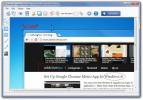Kuidas parandada nuppu Start Menu, mis ei tööta opsüsteemis Windows 10
Menüü Start on Windowsi põhiosa. Ehkki saate rakendusi nende kaustadest otse töölaua otseteede või isegi käivituskasti kaudu käitada, on Start-menüü selle teostamiseks palju kiirem viis. Kui midagi muud, siis oli see üks peamisi põhjuseid, miks Windows 8 nii halvasti vastu võeti. Menüü Start on täiustatud Windows 10 versioonis ja paremaks muutmiseks tehakse ikka veel väikeseid muudatusi, kuid see on ka üks funktsioone, mis kipub palju purunema. Siit saate teada saada, kuidas nuppu Start menüü parandada, kui see ei tööta Windows 10 puhul.
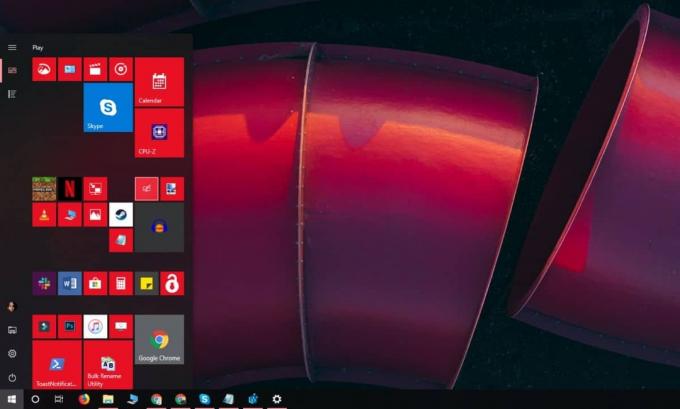
Paranda nuppu Start menüü ei tööta
Proovige kindlasti avada menüü Start, klõpsates hiirega nuppu. See ei pruugi vastata klaviatuuri nupule Win, kuid võib klõpsata hiireklõpsuga. Samuti peaksite vähemalt korra oma süsteemi taaskäivitama, et näha, kas see lahendab probleemi.
Kui seda pole, jätkake järgmiste parandustega.
Windows 10 1903 parandus
See parandus on ainult Windows 10 1903 versioon. Seda pole veel stabiilse väljalaske kanalini veeretatud, kuid kui kasutate seda kanalil
Vabastage rõngas, saate proovida seda parandust. Tegelikult peaks see olema esimene asi, mida proovite enne, kui midagi muud teete.Menüü Start on nüüd eraldi protsess, mille saate samamoodi taaskäivitada taaskäivitage Explorer.exe. Avage Task manager ja vahekaardil Processes otsige Start. Valige see ja klõpsake allosas nuppu Taaskäivita.
Eemaldage kolmanda osapoole rakendused
Paljudele Windows 10 kasutajatele endiselt ei meeldi menüü Start välimus ja funktsionaalsus, mistõttu kipuvad nad selle muutmiseks kasutama rakendusi. Enamasti on need rakendused stabiilsed ja rikuvad harva midagi, kuid kui menüü Start nupp ei tööta, peaksite need eemaldama.
Sama märkuse korral keelake see, kui teil on installitud mõni rakendus, mis muudab teie klaviatuuri tööd, nt rakendus, mis muudab klaviatuuri klahve.
Luba XAML
XAML on keel, millesse Windows 10 rakendused kirjutatakse, ja menüü Start on XAML-i rakendus, mis nõuab UAC-i juurdepääsu. Tavaliselt on selle jaoks UAC-juurdepääs vaikimisi lubatud, kuid võite selle kogemata keelata või kui see uuesti lubada, võib probleemi lahendada. Seda saate teha kas rakendusest PowerShell või käsurealt.
PowerShell
Avage PowerShell administraatori õigustega ja käivitage järgmine käsk;
Get-AppxPackage -all * shellexperience * -paketi tüüpi pakett |% {Add-AppxPackage -register -disabledevelopmentmode ($ _. Installlocation + “\ appxmetadata \ appxbundlemanifest.xml”)}
Käsurida
Avage uus Notepadi fail ja kleepige sinna järgmine teave. Salvestage fail CMD-laiendiga ja käivitage see administraatoriõigustega. See teeb Windowsi registris muudatuse, mis võimaldab XAML-i.
REG Lisage "HKCU \ Tarkvara \ Microsoft \ Windows \ CurrentVersion \ Explorer \ Advanced" / V EnableXamlStartMenu / T REG_DWORD / D 1 / F taskkill / f / im explorer.exe. käivitage explorer.exe
Kustutage Cortana failid
Kui te pole operatsioonisüsteemis Windows 10 1903, on menüü Start, otsing ja Cortana endiselt tihedalt integreeritud, mistõttu võib Cortanaga seotud failide kustutamine probleemi lahendada.
Avage käsuviip administraatori õigustega ja käivitage järgmised käsud üksteise järel.
CD / d “% LOCALAPPDATA% \ Paketid \ Microsoft. Windows. Cortana_cw5n1h2txyewy ” Taskkill / F / IM SearchUI.exe. RD / S / Q seaded.
Registriparandus
Avage Windowsi register ja liikuge järgmisesse asukohta;
HKEY_LOCAL_MACHINE \ SYSTEM \ CurrentControlSet \ Services \ WpnUserService
Siin näete väärtust Start. Topeltklõpsake seda ja seadke see 4-le.

Järgmisena minge järgmisesse asukohta;
HKEY_CURRENT_USER \ Tarkvara \ Microsoft \ Windows \ CurrentVersion \ Explorer \ Advanced.
Seal peaks olema väärtus, mida nimetatakse EnableXamlStartMenu siin. Kui seda pole, paremklõpsake Advanced ja valige Uus> DWORD (32-bitine) väärtus ja looge see. Selle väärtuseks tuleks vaikimisi seada 0.
Pärast registris muudatuste tegemist taaskäivitage süsteem.
Keela sisselogimise teave
See lahendus on mõnevõrra varjatud, kuid mõne kasutaja jaoks on see toiminud. Avage rakendus Seaded ja minge seadete rühma Kontod. Valige vahekaart Sisselogimissuvandid ja keelake suvand „Kasuta minu sisselogimisinfot, et minu seadme seadistamine automaatselt lõpule viia ja pärast värskenduse või taaskäivituse rakendusi uuesti avada”. Taaskäivitage oma süsteem.

Kui kõik muu ebaõnnestub
Käitage Windows 10 turvarežiimis ja kontrollige, kas menüü Start nupp töötab või mitte. Kui seda ei juhtu, peate looma uue kasutajakonto ja kustutama konto, kus menüü Start nupp ei tööta. See ei pruugi olla kõige parem lahendus, kuid see on parem, kui teete OS-i värske installimise ja oma rakenduste uuesti installimise.
otsing
Viimased Postitused
Tasuta ShareShot: ekraanipiltide optimeerimine otsese printimise ja veebi jaoks
Ekraanipildid on iga blogija põhivajadus. Midagi selgitades mängiva...
G Tõlkija võimaldab teil tõlkida teksti enam kui 50 keele vahel
Kui paarikümne aasta eest võis keelebarjäär olla suur takistus, sii...
Mis tahes desinstaller: desinstallige rakendused, ülejäägid, omamaised utiliidid ja draiverid
Iga uue tarkvara installimisega luuakse ja lisatakse arvutisse palj...